Win8修改注册表权限的方法
更新时间:2016-08-10 14:34:11 来源:雨林木风官网 游览量: 73 次
虽然Win8系统会不仅少人用,但也不等于没有人用。至于修改Win8注册表权限自然和Win7的不同,在Win8中所有权是SYSTEM,而我们的管理员只有读取的权限。因此造成我们修改一些设置的时候弹出没有密钥的提示,那如何解决这样的问题呢?下面就给大家说一下Win8修改注册表权限的方法。
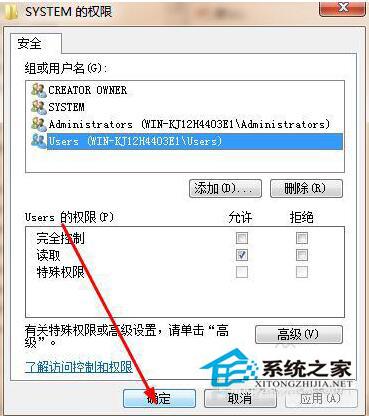
步骤如下:
1、按快捷键win+r,打开运行对话框。
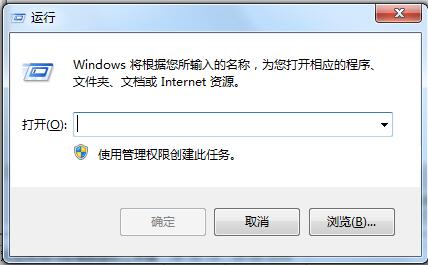
2、输入regedit,然后点击确定。
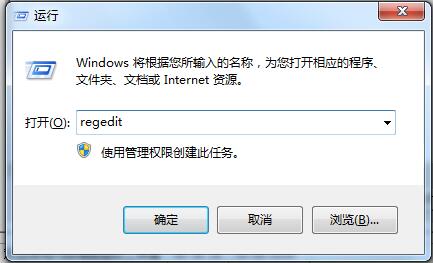
3、定位到任意你想要修改权限的项。
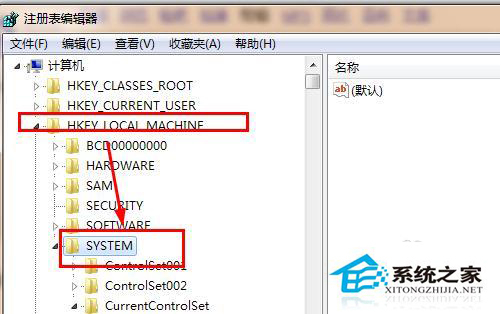
4、右键单击它,选择权限。
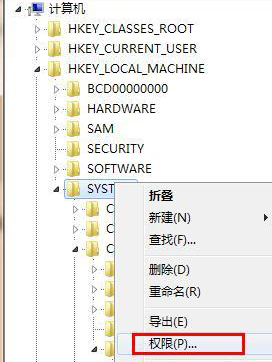
5、选定一个你想要修改权限的用户组。
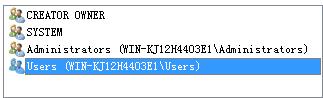
6、设定用户可以有哪些权限。
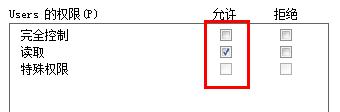
7、完成设置以后,点击确定即可。
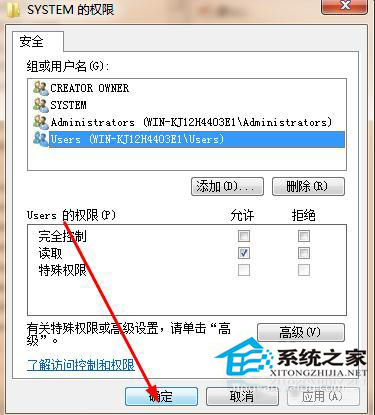
8、点击开始——重新启动,我们的设置就完成了。

以上就是Win8修改注册表权限方法的全部内容了,如果有遇到此类问题的用户可以按照上述方法步骤去操作,可以一一帮你解决问题。希望对你们有所帮助!
关于Win8修改注册表权限的方法的解决方法就跟大家介绍到这边了,遇到这样问题的用户们可以参照上面的方法步骤来解决吧。好了,如果大家还想了解更多的资讯,那就赶紧点击雨林木风吧。
本文来自雨林木风 www.ylmf888.com 如需转载请注明!
相关教程
- Win10系统下字体出现乱码的解决办法?...03-18
- Win10系统下连接steam失败的解决办法?...03-18
- Win10专业版系统下向特定用户共享文件的解决步骤?...03-18
- 如何打开Win7梦幻桌面动态效果?...03-18
- Win7旗舰版系统桌面文件名变蓝色了的解决办法...03-18
- 关闭雨林木风XP系统135端口的解决办法?...03-18
- Xp系统下序列号怎么更换的解决办法?...03-18
- win7电脑个性化开机声音如何自定义?...03-03
- 雨林木风win7系统注册表常用设置有哪些?...03-03
- 雨林木风win10系统CPU使用率过高怎么办?...11-26
热门系统教程
最新系统下载
-
 雨林木风 GHOST Win10 2004 64位 精简... 2021-07-01
雨林木风 GHOST Win10 2004 64位 精简... 2021-07-01
-
 雨林木风 GHOST Win10 2004 64位 周年... 2021-06-02
雨林木风 GHOST Win10 2004 64位 周年... 2021-06-02
-
 雨林木风 GHOST Win10 64位专业版... 2021-05-07
雨林木风 GHOST Win10 64位专业版... 2021-05-07
-
 雨林木风 GHOST Win10 1909 64位 官方... 2021-04-06
雨林木风 GHOST Win10 1909 64位 官方... 2021-04-06
-
 雨林木风Ghost Win10 2004(专业版)... 2021-02-28
雨林木风Ghost Win10 2004(专业版)... 2021-02-28
-
 雨林木风 GHOST Win10 2004 64位 精简... 2020-12-21
雨林木风 GHOST Win10 2004 64位 精简... 2020-12-21
-
 雨林木风 GHOST Win10 64位 快速装机... 2020-11-27
雨林木风 GHOST Win10 64位 快速装机... 2020-11-27
-
 雨林木风 GHOST Win10 64位 官方纯净... 2020-10-28
雨林木风 GHOST Win10 64位 官方纯净... 2020-10-28

